2 CONEXIÓN A INTERNET
2.1 ¿ QUE SE NECESITA PARA CONECTARSE A INTERNET?
Para conectarse a Internet se necesitan varios elementos. Hay algunos elementos que varían según el tipo de conexión que elijamos y otros que son comunes. Vamos a ver de forma genérica los distintos elementos y cuando hablemos de cada tipo de conexión los veremos de forma detallada. En general, necesitaremos un terminal, una conexión, un módem, un proveedor de acceso a Internet y un navegador.
♦ TERMINAL: El terminal es el elemento que sirve al usuario para recibir y enviar información. Hasta el siglo pasado se utilizaba el ordenador personal de sobremesa, que fue sustituido por el ordenador portátil, o partir de 2013 empezó a usarse bastante el teléfono móvil (smartphone) y a partir de 2014 las tabletas superaron a los portátiles. Otros terminales que están empezando a usarse para acceder a Internet son las televisiones modernas con smart TV, o con android TV.
♦ CONEXIÓN: La comunicación entre nuestro ordenador e Internet necesita transportarse a través de algún medio físico o inalámbrico. La forma más básica es a través de la línea telefónica, usada hasta el siglo pasado mayoritariamente, actualemnte la más utilizada en España es el ADSL, seguida por el cable. A partir de ahora la previsión es que la conexión a través de las redes móviles inalámbricas (HDSPAD, UMTS, LTE) aumente rápidamente. La combinación de conexión por cable o ADSL hasta el edificio y por WIFI a los móviles y tabletas es muy utilizada. Más adelante veremos con detalle todos los tipos de conexión.
♦ ROUTER / MODEM: Para conexiones por ADSL ese elemento es el enrutador (Router) que permite la conexión de la red del proveedor con la red doméstica. Si la conexión es por cable de fibra óptica se llama cable-modem y la función es la misma. Ambos equipos permiten compartir la conexión con varios ordenadores conectándolos con cables, formando una red local, con acceso a internet. También proporcionan un punto de acceso inalámbrico (Wi-Fi), con él podemos conectar nuestros equipos sin cables. Hemos de tener en cuenta, que si no establecemos usuarios ni contraseñas para nuestra red inalámbrica, cualquier equipo en el radio de alcance de la señal, se podrá conectar a internet empleando nuestra conexión. El router viene con una clave establecida que conviene cambiar.
♦ PROVEEDOR DE ACCESO A INTERNET: Para las instalaciones de cable o ADSL el ISP realiza la instalación en el domicilio del cliente y proporciona las claves del router y wifi. En el caso de conexiones autoinstalables el ISP deberá proporcionarte todos los datos necesarios para poder crear una configuración correcta en tu ordenador. Normalmente sólo es necesario conectarlos y responder a algunas preguntas de configuración En otros casos los proveedores incluyen un DVD de instalación que se encarga de crear una configuración válida y dejando tu equipo listo para la conexión.
♦ UN NAVEGADOR: Por último necesitaremos un programa que sea capaz de leer la información que hay en los servidores de Internet, que normalmente está escrita en el lenguaje HTML, y presentarla en pantalla formateada. También son capaces de recoger la información que introduce el usuario mediante formularios y enviarla al servidor.
2.2 TIPOS DE CONEXIÓN A INTERNET
TIPOS DE CONEXIÓN A INTERNET
Actualmente la conexión por ADSL y por cable son las más utilizadas, pero existen más tipos de conexión a Internet. Hace unos años la conexión por módem telefónico básica se utilizaba bastante, ahora está en desuso, hay otras que se están empezando a comercializar y otras son parte de un futuro prometedor. Cuanto más ancho de banda ofrece un tipo de conexión más cara suele resultar, pero ante el empuje de las nuevas tecnologías cada vez se están reduciendo los precios y ya podemos disponer de un ancho de banda aceptable a buen precio. Podemos hablar de una vez de las autopistas de la información como algo accesible para la mayoría.

2.3 RED TELEFÓNICA BÁSICA RTB
RED TELEFÓNICA BÁSICA RTB
Hasta hace unos años era un sistema bastante utilizado, principalmente porque es el más barato y porque casi todos los lugares disponen de la línea telefónica básica. Es un sistema lento y no permite utilizar el teléfono mientras se está conectado a Internet, ya que es el módem el que está ocupando la línea telefónica llamando al servidor de Internet. Los módems actuales telefónicos tienen una velocidad de transferencia máxima de 56 Kbps, aunque debido a la saturación de la línea telefónica o a la capacidad limitada del proveedor del servicio casi nunca se alcanza esa velocidad. Una de las ventajas de este tipo de conexión es que, prácticamente, las líneas telefónicas llegan a casi todas partes. Además al utilizar una infraestructura que ya existía, antes de ser usada para la conexión a Internet, es más barata que otros nuevos sistemas de conexión que tienen que crear toda su infraestructura partiendo de cero.
2.4 RED DIGITAL ADSI
RED DIGITAL ADSI
Este tipo de conexión también utiliza la línea telefónica pero mientras en el caso anterior la línea es analógica, en este caso la línea es digital, lo que se traduce en una transmisión más rápida, segura y eficaz. Por otra parte sólo es posible utilizar esta tecnología si el lugar donde se encuentra la conexión dispone de una línea RDSI, ya que este tipo de líneas no están tan extendidas como las líneas básicas. Una línea RDSI dispone de dos canales de 64 Kbps, con lo cual se puede utilizar un canal para hablar por teléfono y el otro canal para Internet. Utilizando los dos canales para Internet se consiguen velocidades de hasta 128 Kbps. Además estas velocidades teóricas, al contrario que sucede con los módem telefónicos, sí se suelen alcanzar de forma constante. Esta alternativa mejora la conexión por RTB y es bastante asequible. En España, igual que para RTB, varios proveedores ofrecen tarifa plana RDSI. Hay que sumar el módem RDSI que es más caro que un módem para RTB.

2.5 RED DIGITAL ADSL
RED DIGITAL ADSL
Este tipo de conexión utiliza la línea telefónica básica pero permite que los datos se transmitan de forma asimétrica con lo cual se aprovecha mejor el ancho de banda disponible. Cuando estamos conectados a Internet el flujo de datos es asimétrico, la mayor parte de los datos viajan en sentido Internet a usuario, mientras que unos pocos datos viajan en sentido usuario a Internet. Es decir, cuando hacemos una petición para ver una página enviamos pocos datos, la dirección de la página y poco más, mientras que al recibir esa página recibimos muchos datos, imágenes, texto, etc. Mediante ADSL se logra aprovechar esta asimetría estableciendo tres canales en la línea telefónica, dos para datos (uno para el sentido Internet-usuario y otro de usuario-Internet) y otro canal para la voz. El canal en sentido Internet usuario tiene más capacidad que el de usuario Internet. Una ventaja de esta tecnología es que la conexión es permanente, 24 h. al día, y no necesitamos marcar cada vez el número de teléfono para conectarnos. Además podemos hablar por teléfono a la vez que navegamos por Internet. De hecho, la mayoría de las tarifas planas de ADSL incluye las llamadas telefónicas.

2.6 CONEXIÓN POR CABLE
CONEXIÓN POR CABLE
Mientras que las tecnologías vistas hasta aquí utilizan el cable del teléfono tradicional, ésta utiliza un cable de fibra óptica que tiene que ser instalado de nuevo, salvo que ya estuviese instalado para ver la televisión por cable. La compañía suministradora instala el cable coaxial, similar al de la antena de televisión, hasta el interior del domicilio donde se conecta a un cable-módem. Y éste se conecta a una tarjeta de red ethernet que hay que instalar en el ordenador. Las velocidades de conexión en España suelen ir desde 2 Mbps las más bajas hasta 200 Mbps las más altas. Por este cable se puede enviar también señales de televisión, por lo que las compañías ofrecen también este servicio. Para poder utilizar este tipo de conexión hay que vivir en un lugar donde exista una compañía que suministre este servicio
2.7 CONEXIÓN A TRAVÉS DE TELÉFONOS MÓVIL
CONEXIÓN A TRAVÉS DE TELÉFONOS MÓVIL
Los teléfonos móviles, sobre todo los de gama alta (smartphones) se parecen cada vez más a un ordenador. Tienen un sistema operativo sobre el que podemos instalar aplicaciones que requieren de datos obtenidos de Internet, además de un navegador para visitar nuestras páginas favoritas. En terminales basados en Android o en la gama iPhone de Apple, se hace impensable no disponer de una conexión de alta velocidad para aprovechar al máximo sus funciones.
♦ ANCLAJE A RED: El anclaje a red permite emplear un teléfono móvil para conectar cualquier dispositivo a la Web. En este caso, el móvil simplemente actua como módem creando una red wifi a la que puede conectarse un ordenador portátil, otro teléfono, etc. Más adelante explicaremos la forma de hacerlo desde teléfonos Android, aunque también puede hacerse desde otros sistemas operativos.
♦ MÓDEM USB: También se puede conectar el portátil a través de un modem USB sin necesidad de utilizar un teléfono móvil, en ese caso la tarjeta SIM de telefonía va insertada en el modem USB y este se inserta en una ranura USB del portatil. En este caso debemos adquirir una tarjeta SIM con su tarifa de datos asociada para colocarla en el modem USB
♦ BASE USB: Una base USB es un aparato que permite pinchar el modem USB sobre él y crear una red wifi. Normalmente se pueden conectar hasta cinco dispositivos a esta red wifi. Esta forma de conexión es una alternativa al cable o al ADSL, con la ventaja que podemos llevarla de un sitio a otro. Con la limitación de la existencia de cobertura de telefonía móvil del tipo contratada. Otra limitación es que la velocidad de conexión obtenida está limitada por el tipo de conexión contratado, por ejemplo, UMTS, LTE,... Para suplir al cable o ADSL es recomendable que exista cobertura LTE (4G) ya que en otro caso la velocidad de conexión no será muy alta. También hay que tener en cuenta que los contratos de telefonía móvil suelen tener limitación en la cantidad de datos usados, por lo tanto, este tipo de conexión no es adecuado para bajarse películas y vídeos. Algo que no sucede con el ADSL o el cable, que no tienen limitaciones.

2.8 TELÉFONO MÓVIL GSM
TELÉFONO MÓVIL GSM
El sistema GSM (Global System Mobile) fue el primer sistema que consiguió establecer un estándar común en las comunicaciones móviles. Antes había varios sistemas incompatibles entre sí como el NMT y el TACS (El sistema que utilizaba Moviline de Movistar es TACS). Con GSM hubo un acuerdo en que el ancho de banda que se debía utilizar era de 900 Mhz, luego se amplió a 1800 Mhz. Esto ocurría en 1982 y hasta 1992 no se entró en la fase comercial. El GSM permitió, por fin, la comunicación entre móviles de distintos países con un sistema común. El GSM se le conoce como segunda generación en sistemas de telefonía para móviles. Con GSM la velocidad de transmisión alcanza los 9,6 Kbps. Este fue el sistema más utilizado en los móviles de segunda generación, aunque actualmente se emplean sistemas de más veloces.
2.9 TELEFONÍA MÓVIL GPRS
TELEFONÍA MÓVIL GPRS
El sistema GPRS (General Packet Radio Service) permite una velocidad máxima de 56 a 114 Kbps.
Se conoce como la segunda generación y media en sistemas móviles. Esta tecnología es una evolución del sistema GSM al que se le han añadido mejoras en la transmisión de datos. El sistema GPRS utiliza básicamente la misma red que el sistema GSM, lo cual permite reducir los costes de implantación. El sistema GSM utiliza una conexión por circuito, es decir, se ocupa una línea durante el tiempo que está abierta la conexión, al acabar, la línea se libera para que la pueda utilizar otra llamada. Por esto se cobra por tiempo de conexión. Sin embargo el sistema GPRS establece una conexión por paquetes, es decir, los datos a enviar se trocean en paquetes y estos se envían de forma independiente, al llegar al destino son ordenados. Así los paquetes de varias conexiones pueden viajar por la misma línea. Esto conlleva una mejor utilización de las líneas que en la conexión por circuito, en la que durante los instantes que ninguno de los comunicantes está enviando información la línea sigue ocupada. También implica que la conexión se estable al encender el terminal y finaliza al apagar el terminal. El GPRS permite el cobro por cantidad de datos transmitidos, en lugar de por tiempo de conexión. GPRS es compatible con GSM, podemos seguir utilizando SMS, buzón de voz, etc. Mediante GPRS se puede leer correos y navegar por la web a una velocidad aceptable, siempre que no utilicemos vídeo.
2.10 TELÉFONO MÓVIL UMTS
TELÉFONO MÓVIL UMTS
UMTS (Universal Mobile Telecommunications System) se la conoce como la tercera generación en tecnología para móviles, siendo la sucesora de GPRS.
Así como la tecnología GPRS era una evolución de la GSM, la tecnología UMTS es nueva y emplea lenguajes y protocolos nuevos. Puede llegar hasta velocidades de 2 Mbps. El ancho de banda del UMTS permite aplicaciones que hasta ahora nos parecían imposibles en un móvil, como por ejemplo, la videoconferencia. UMTS permite el cobro por cantidad de datos transmitidos, estableciendo diferentes tipos de tarifas con diferentes velocidades de transmisión. El despliegue de la tecnología UMTS supone un cambio importante en todas las infraestructuras de telefonía móvil, ya que implica la implantación de Redes totalmente nuevas tanto para el Acceso como para la Conmutación. Mediante tarjetas UMTS (3G) conectadas a ordenadores portátiles con dispositivos USB ya es posible conectarse sin cable a Internet con la velocidad que proporciona UMTS. En España se comenzó a implantar este sistema en el año 2004, y actualmente, está operativo en la mayoría del territorio nacional.
2.11 TELÉFONO MÓVIL HSDPA
TELÉFONO MÓVIL HSDPA
HSDPA (High Speed Downlink Packet Access) se conoce como la tercera generación y media de tecnología para móviles, paso previo a la que será la cuarta generación. Optimiza la tecnología UMTS, llegando a alcanzar los 14 Mbps de velocidad de transferencia. Esta tecnología facilitará el acceso a contenidos multimedia en Internet, a velocidades que pueden superar en muchos casos a las conexiones por ADSL. Permite el uso de aplicaciones en tiempo real con vídeo, como la videoconferencia. En España se comenzó a implantar este sistema en el año 2006, y actualmente lo ofrecen la mayoría de operadores. Las velocidades máximas llegan hasta 14,4 Mbps. La tecnología HSDPA+ es una mejora que permite llegar hasta los 80 Mbps y actualmente ya es posible conectarse a 21,6 Mbps en muchos puntos de España.

2.12 RED ELÉCTRICA
RED ELÉCTRICA
Se puede aprovechar las líneas eléctricas para transmitir datos a alta velocidad, con la tecnología PLC (Power Line Communications). Es una forma de conexión que no está teniendo el éxito que se esperaba. En España se han realizado pruebas en algunas ciudades pero no se ha llegado a comercializar de forma masiva. El sistema para transmitir señales telefónicas por la red eléctrica (PCL Line Communication) no es nuevo, ya se utiliza desde hace años para conectar centrales hidroeléctricas aisladas a las que no llega el teléfono. El principal inconveniente de esta tecnología es que la información no puede pasar a través de los transformadores de alta/baja tensión, por lo que habría que adaptarlos. Aunque la tecnología PCL no ha tenido éxito para suministrar acceso a internet, si se emplea a nivel doméstico para crear una red local, y poder compartir la conexión a Internet con el ordenador de la habitación del fondo, al que no le llega la señal Wi-Fi. También se usa en domótica, para interconectar diversos aparatos.
2.13 CONEXIÓN VÍA SATÉLITE
CONEXIÓN VÍA SATÉLITE
En la conexión de Internet por satélite hay que distinguir entre la señal que llega al usuario de Internet y la señal que envía el usuario a Internet. En las conexiones unidireccionales la señal de Internet al usuario se recibe a través del satélite mediante una antena parabólica y un módem específico, mientras que la señal desde el usuario a Internet se envía por un medio clásico, línea telefónica, ADSL, Cable, etc. También existe la posibilidad de conexiones bidireccionales, en las que la señal usuario a Internet también va por el satélite, aunque son bastante más caras que las unidireccionales. La velocidad de recepción a través de la antena parabólica puede ser muy alta, teóricamente hasta 38 Mbps. Para este tipo de conexión es conveniente un ordenador de gama media-alta, lo que junto con el precio del módem y la antena parabólica suma una cantidad elevada para el usuario doméstico. Más información en SES, Satconxion.
2.14 REDES INALAMBRICAS, WIFI
REDES INALAMBRICAS, WIFI
Las Redes inalámbricas se están extendiendo muchísimo estos últimos años, sobre todo con el auge de los teléfonos móviles y tablets. Una red inalámbrica utiliza la tecnología WIFI (Wireless Fidelity), también llamada WLAN (wireless lan, red inalámbrica) o estándar IEEE 802.11. Su velocidad y alcance, unos 50-100 metros (aunque se ve reducido si hay obstáculos), utilizando hardware asequible, lo convierten en una fórmula perfecta para el acceso a Internet sin cables. Para poder conectarnos a una red WIFI necesitamos un receptor WIFI instalado en nuestro ordenador o teléfono móvil, de esta forma estaremos preparados para recibir la señal. Una vez encontremos un punto de acceso, es decir, un dispositivo que emita y reciba señales de Internet, si no está protegida, podremos conectarnos con un par de clics. En otro caso, deberemos de indicar las contraseñas correspondientes. Actualmente las conexiones a Internet por cable o ADSL traen un router con wifi integrado, de forma que dispondremos de una red wifi en nuestro hogar. Lo más recomendable para este tipo de redes wifi es activar un protocolo de seguridad (WAP) que obliga al usuario de la red a introducir una contraseña la primera vez que se conecta.

REDES INALAMBRICAS, WIFI
Las Redes inalámbricas se están extendiendo muchísimo estos últimos años, sobre todo con el auge de los teléfonos móviles y tablets. Una red inalámbrica utiliza la tecnología WIFI (Wireless Fidelity), también llamada WLAN (wireless lan, red inalámbrica) o estándar IEEE 802.11. Su velocidad y alcance, unos 50-100 metros (aunque se ve reducido si hay obstáculos), utilizando hardware asequible, lo convierten en una fórmula perfecta para el acceso a Internet sin cables. Para poder conectarnos a una red WIFI necesitamos un receptor WIFI instalado en nuestro ordenador o teléfono móvil, de esta forma estaremos preparados para recibir la señal. Una vez encontremos un punto de acceso, es decir, un dispositivo que emita y reciba señales de Internet, si no está protegida, podremos conectarnos con un par de clics. En otro caso, deberemos de indicar las contraseñas correspondientes. Actualmente las conexiones a Internet por cable o ADSL traen un router con wifi integrado, de forma que dispondremos de una red wifi en nuestro hogar. Lo más recomendable para este tipo de redes wifi es activar un protocolo de seguridad (WAP) que obliga al usuario de la red a introducir una contraseña la primera vez que se conecta.

2.15 VÍA RADIO
VÍA RADIO
VIA Radio es una radio local gallega propiedad de Sistemas de Televisión Gallega, emite en Vigo, Condado, Orense, Santiago y Pontevedra así como en el Norte de Portugal. Pertenece al grupo VIA rtv, quien también agrupa a Via Televisión. Su programación se basa principalmente en la temática musical.


2.16 OTROS SISTEMAS
OTROS SISTEMAS
Están apareciendo sistemas para acceder a Internet desde el automóvil. En el salpicadero se coloca una pantalla que junto con un teléfono móvil o una tarjeta SIM, permite acceder a Internet. A través de televisiones de última generación (Smart-TV) y de consolas de videojuegos, como la PlayStation de Sony, la Xbox de Microsoft y la Wii de Nintendo entre otras, también es posible conectarse a Internet, no sólo para jugar, también para visitar páginas web o contenidos multimedia. Aunque en estos casos no se trata de un sistema de conexión a Internet, sino de una forma de acceder a una conexión que tendremos ya establecida por alguno de los métodos que acabamos de ver (ADSL, Cable,...) También se puede acceder a internet a través de una televisión con entrada HDMI mediante pequeños dispositivos conocidos como Android TV, con sistema operativo Android y que incluyen un receptor Wifi. Por ejemplo Rikomagic. Junto con un teclado-ratón inalámbrico permiten acceder desde el sillón a Internet, es como si tuviésemos un tablet con la pantalla en la televisión.

Están apareciendo sistemas para acceder a Internet desde el automóvil. En el salpicadero se coloca una pantalla que junto con un teléfono móvil o una tarjeta SIM, permite acceder a Internet. A través de televisiones de última generación (Smart-TV) y de consolas de videojuegos, como la PlayStation de Sony, la Xbox de Microsoft y la Wii de Nintendo entre otras, también es posible conectarse a Internet, no sólo para jugar, también para visitar páginas web o contenidos multimedia. Aunque en estos casos no se trata de un sistema de conexión a Internet, sino de una forma de acceder a una conexión que tendremos ya establecida por alguno de los métodos que acabamos de ver (ADSL, Cable,...) También se puede acceder a internet a través de una televisión con entrada HDMI mediante pequeños dispositivos conocidos como Android TV, con sistema operativo Android y que incluyen un receptor Wifi. Por ejemplo Rikomagic. Junto con un teclado-ratón inalámbrico permiten acceder desde el sillón a Internet, es como si tuviésemos un tablet con la pantalla en la televisión.

2.17 CONFIGURAR EL MÓDEM Y LA CONEXIÓN
CONFIGURAR EL MÓDEM Y LA CONEXIÓN
♦ Los módems internos se insertan en una ranura de expansión de la placa base, normalmente del tipo PCI, asegurarse de que el ordenador esté apagado, conectar el módem a la placa base, el cable del teléfono al módem y encender el ordenador. El sistema operativo detectará el nuevo dispositivo e intentará instalar los drivers correspondientes, si el módem no es de los más comunes puede que no lo encuentre y entonces solicitará que insertes el disco que te habrá proporcionado el fabricante del módem. Aun cuando el ordenador ya incorpore el módem es recomendable exigir al vendedor el disco con los drivers por si en el futuro pudieran hacerte falta. Si no dispones del disco, seguramente puedas descargar estos drivers desde la página del fabricante. Bola Si se trata de un módem externo hay que conectar el cable del módem a un puerto serie del ordenador (COM1, COM2 o COM3) o a un puerto USB, conectar el módem a la red eléctrica y conectar el cable telefónico, encender el ordenador y seguir los pasos como en el caso del módem interno. Si quieres instalar el módem manualmente o modificar alguna propiedad debes ir desde el botón Inicio → Panel de Control → Hardware y sonido, y hacer clic en el icono Opciones de Teléfono y Módem, pueden ocurrir dos cosas: 1.- No tienes instalado el módem. 2.- Ya tienes instalado el módem.

♦ Si has contratado recientemente tu conexión por cable o ADSL no necesitarás lo que se explica en este punto, ya que la instalación la habrá realizado el técnico de la empresa suministradora, o vendrá en un kit autoinstalable que lo hará de forma automática. En otro caso, para instalaciones más antiguas o si quieres modificar la configuración, esta información puede ser de utilidad. Una vez tienes instalado el módem hay que configurar la conexión a Internet, es decir hay que decirle al ordenador a qué ISP nos vamos a conectar y qué tipo de conexión tiene que utilizar. No te asustes, toda esta información te la proporcionará el ISP mediante un CD u otro medio, y sólo tendrás que introducir el CD y contestar a unas sencillas preguntas. Aquí no vamos a explicar ningún procedimiento concreto pero te daremos una idea de en qué consiste el proceso para que sepas lo que estás haciendo, si es que te apetece saberlo, ya que son detalles un poco técnicos. Tanto para crear una conexión nueva como para modificar una conexión a Internet debes ir al botón Inicio → Panel de Control, seleccionar la categoría Conexiones de red e Internet y seleccionar el icono Conexiones de Red.
Quieres crear una nueva conexión.
En la ventana en la que te encuentras podrás seleccionar la opción Nueva conexión desde el menú Archivo o seleccionar en el Panel lateral izquierdo la opción Crear una nueva conexión. Se arrancará el asistente con una pantalla como la que ves aquí. Si quieres crear la conexión nueva pulsa en Siguiente y saldrá la pantalla que ves a continuación.

2.18 REDES DOMESTICAS
REDES DOMESTICAS
Estamos hablando de la conexión a Internet, como sabemos Internet es una red mundial de ordenadores interconectados. Al conectar nuestro dispositivo a Internet pasamos a formar parte de esa red. Además, cuando conectamos los equipos de nuestro hogar (o empresa) entre sí, también estamos creando una red. Para aclarar estos conceptos vamos a explicar qué es una red y los distintos tipos de redes.
TIPO DE REDES
♦ Las redes de área local (LAN) conectan varios ordenadores entre sí, para que puedan compartir recursos, como la impresora, el fax, el escáner o documentos. Son independientes y privadas, en el sentido de que cada uno crea la suya propia en su casa u oficina y nadie más tiene acceso a ellas. Utilizan el protocolo Ethernet. Antes de la existencia de Internet ya se utilizaban las redes de área local.
- Para crear una LAN de dos ordenadores utilizaremos un cable RJ-45 que irá de la clavija de la tarjeta de red Ethernet de un ordenador a la del otro.
- Si lo que queremos es conectar más de dos ordenadores, debemos disponer de un router. En este caso, cada ordenador conectará el cable RJ-45 desde su tarjeta de red Ethernet a una clavija del router y éste se encargará de distribuir y coordinar el envío de información.
♦ La red de internet nos permite compartir información y archivos con todo el mundo. Para acceder a ella es necesario contratar los servicios con algún proveedor (ISP). Lo habitual es que el ISP nos proporcione un paquete de conexión que incluirá los cables y, habitualmente, un router o un cable-módem.
- Para conectarnos a internet de banda ancha, conectaremos nuestro ordenador con el router mediante wifi o un cable RJ-45. El router dispone de varios puertos o bocas para conectar los equipos. La única diferencia será que el router también lo conectaremos, a su vez, a la roseta instalada por el proveedor mediante un cable. De este modo, todos los ordenadores conectados al router tendrán acceso a internet.
- También podemos conectarnos a internet desde el cable telefónico a través de un módem. Este tipo de conexión está en desuso por su extrema lentitud (56 Kbps), pero puede resultarnos útil si tenemos una emergencia y no disponemos de internet, si estamos de viaje y el hotel no tiene conexión, y en otras situaciones. Para conectar nuestro equipo telefónicamente utilizaremos un cable RJ-11 que irá directamente de nuestro módem a la roseta telefónica.
♦ La red de Wifi nos permite compartir la conexión a Internet con varios dispositivos. Una red wifi es una red de área local que utiliza el protocolo 802.11. LaRed local e Internet red wifi la crea el router y se configura accediendo a él, como veremos más adelante.

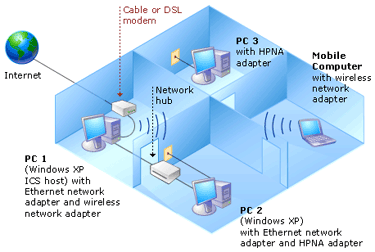
2.19 REDES INALAMBRICAS
REDES INALAMBRICAS
Como hemos comentado en puntos anteriores, existe la posibilidad de conectarse a Internet utilizando conexiones inalámbricas. Podemos crear una red inalámbrica en casa muy fácilmente teniendo los aparatos necesarios, entre ellos un router dotado de tecnología WIFI (punto de acceso) y un receptor para cada uno de los equipos que queramos conectar mediante este método. Los portátiles o laptops actuales salen de fábrica con dispositivos receptores de WIFI ya integrados, igual que muchos teléfonos móviles y videoconsolas como la PSP o la Nintendo DS. En estos casos no es necesario instalar nada en ellos. Pero en los equipos más antiguos o de sobremesa que no tienen instalado este receptor necesitarán de una tarjeta especial que se dedica a la recepción y envío de señales WIFI al router. Instalando uno de estos adaptadores wifi ya no necesitarás conectar por cable tu ordenador de sobremesa para acceder a Internet. Una vez tengamos los equipos con tarjetas receptoras de señales inalámbricas podremos instalar el router-WIFI sin ningún tipo de problema. Del mismo modo que antes veíamos que varios ordenadores pueden estar conectados a la vez, en este caso ocurrirá igual, e incluso podremos conectar algún PC mediante cable al router y todo seguirá funcionando con normalidad. Conectarse a una red wifi es muy sencillo, en este ejercicio paso a paso vamos a practicarlo para Windows y Android: Conexión a una red inalámbrica WIFI. El alcance de las redes wifi es limitado, normalmente una señal wifi tiene un alcance suficiente para cubrir una vivienda de un tamaño medio, pero si el router wifi está situado en un extremo de la casa, en lugar del centro, puede que la señal no llegue al extremo opuesto de la casa. En viviendas de dos plantas tampoco suele llegar bien a ambas plantas.


2.20 COMPARTIR ARCHIVOS E IMPRESORAS

2.21 CONEXIONES COMPARTIDAS
CONEXIONES COMPARTIDAS
Windows nos ofrece la posibilidad de compartir nuestra conexión a Internet con otros equipos conectados al nuestro. De esta forma nuestro ordenador se conecta vía módem a Internet y compartimos esa conexión con otros equipos que no deberán conectarse al módem sino que aprovecharán nuestro equipo como puente para llegar a Internet.

En estos casos los equipos no deben estar configurados como red, simplemente deberemos habilitar la distribución de la conexión a otros equipos. Para ello simplemente deberemos hacer clic derecho en la conexión que queremos compartir (desde la ventana de Conexiones de red) y seleccionar Propiedades. En la pestaña Opciones avanzadas podremos configurar unas cuantas opciones que nos habilitarán esta tarea


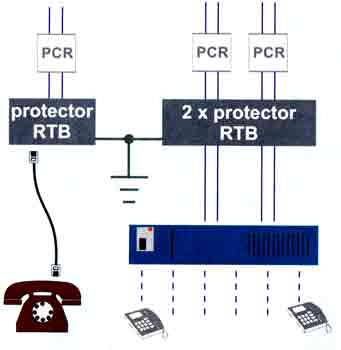









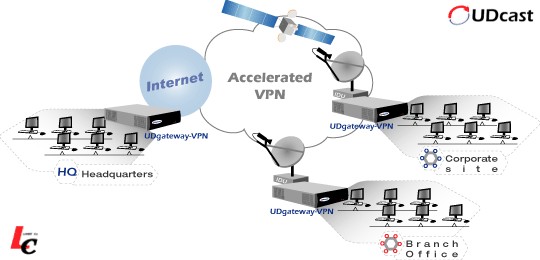
.jpg)








No hay comentarios:
Publicar un comentario